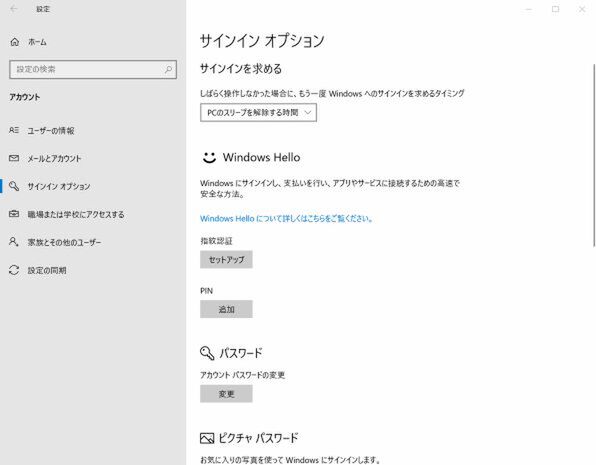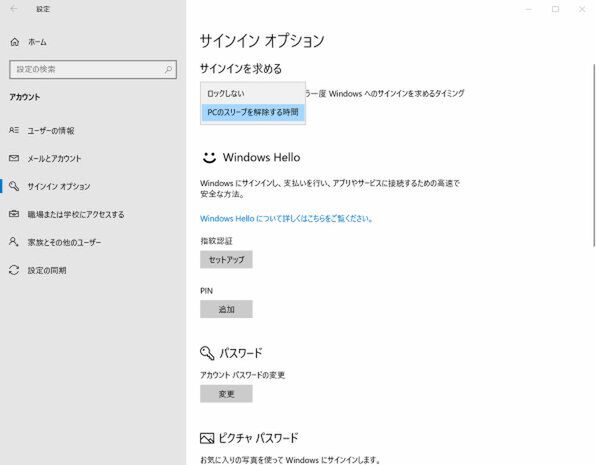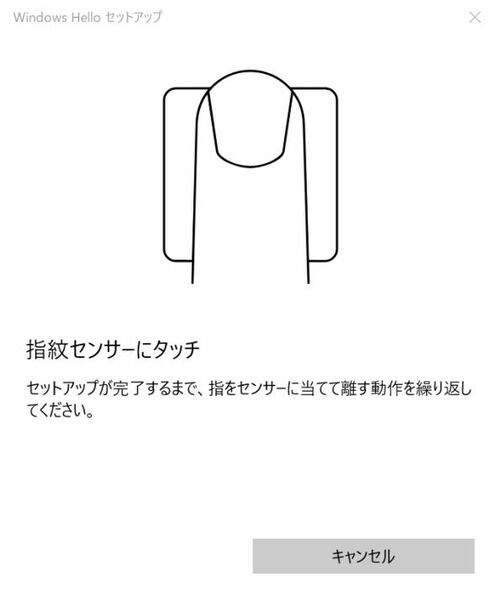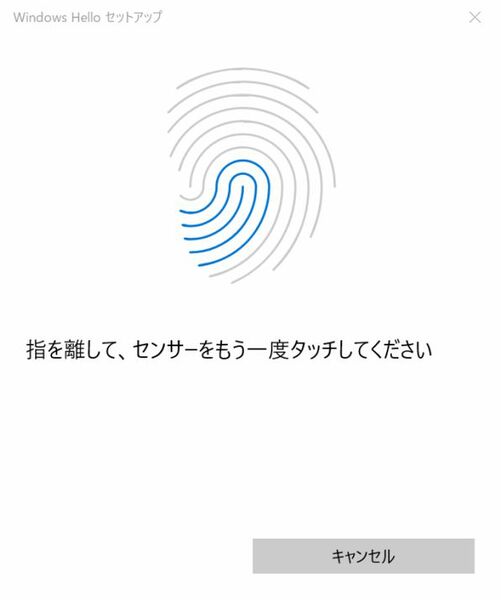複雑で長いパスワードを設定しても一発ログイン!
ファーウェイ「HUAWEI MateBook 13」は電源ボタン一体型指紋認証でセキュリティと利便性を両立
2019年03月29日 15時00分更新
HUAWEI MateBook 13は、コンパクトなボディ、優れたディスプレー、卓越したパフォーマンスと隙のないスペックを備えているが、毎日のように使うノートPCだからこそ必要な機能も備えているのだ。
Windowsにはパスワードを設定しよう
PCの起動時にはWindowsへのログインが必要になる。Windowsを起動しないと何もできないのがPCなので、毎回ログイン作業が必要だ。
もちろん、パスワードを設定せずにWindowsへのログインをすることもできるのだが、HUAWEI MateBook 13は持ち歩いてこそ威力を発揮するノートPC。持ち歩くとなると、セキュリティは万全にしなければならないので、Windowsにアカウントとパスワードを設定する必要がある。
HUAWEI MateBook 13に搭載されているOSはWindows 10 October Updateなので、設定アプリを起動して「アカウント」から「サインイン オプション」をチェックする。「パスワード」を設定していなければ、ここで設定しよう。
パスワードを設定しておくと、次回のログインからパスワードの入力を求められるようになるので、設定したパスワードを入力すればいい。こうしておけば、他人が勝手にPCを使う危険性を減らせるので、持ち歩く際には必須だ。
ノートPCは電源を毎回切るというよりも、ディスプレーを閉じてスリープするという使い方が多いだろう。そうした場合も、スリープでパスワードを要求するようにしておく方が安心。
家族で共有している場合も、アカウントを切り替えるようにしておけば、子供がPCを使う時間を制限したり、閲覧するコンテンツの種類を制限したりできるし、親の仕事のデータが閲覧できないようになるので安全だ。
指紋センサーで手軽に安全にHUAWEI MateBook 13を使う
安全性に気を使うなら、パスワードも工夫が必要だ。英数字を混在させ、できればアルファベットは大文字小文字を組み合わせ、8文字以上だとなおいいだろう。
しかし、毎日頻繁に長大なパスワードを入力していくのは面倒なので、できれば簡単にしたい……というのは誰もが思うことだ。そこでWindows 10にはピクチャパスワードという機能が搭載されている。
これは自分で選んだ画像に対して任意の場所をタップしたり、円を描いたりすることでパスワード代わりに使う機能だが、タッチパネルでないHUAWEI MateBook 13ではあまり使い勝手が良くない。
もう一つはPIN機能で、これは数字だけの入力でパスワード代わりにログインする、という機能だ。スマートフォンで4ケタのパスコードを入力してログインしている人も多いだろう。それと同じ機能だ。
基本的に物理媒体(PC)とPINの2種類が必要という2要素認証で、銀行のキャッシュカードと暗証番号の関係と同じだ。ただPCの場合、紛失・盗難時や他人の勝手な利用を防ぎたいという意図であり、簡単なPINではセキュリティレベルが落ちるので、利用には注意が必要となる。
利便性とセキュリティの両立は難しいのだが、HUAWEI MateBook 13が解決策として提供するのが指紋認証機能付き電源ボタンだ。スマートフォンではすっかり一般的になっている指紋認証だが、そのスマートフォンで名をはせるファーウェイだけあって、優れた指紋認証を実現しているのだ。
これを使えば、Windowsへのログインは「電源ボタンを押す」だけ。HUAWEI MateBook 13のディスプレーを開いて、電源ボタンを押してWindowsの起動やスリープ解除を行うだけで、パスワード認証も行ってくれるのだ。
Windows 10には「Windows Hello」という仕組みがあり、指紋を登録すると安全にWindowsへのログインを行ってくれる。HUAWEI MateBook 13では、電源ボタンに指紋センサーを内蔵しており、電源ボタンを押す動作と同時に指紋を取得し、Windows Hello経由でログインを行ってくれる。
▼
何しろ、電源ボタンを押すだけ。それだけでいいのだから、パスワードやPINを難しく長いものにしても、特に困ることがない。Windows HelloはPINの設定が必須になるが、下手に短いものにせずに、英数字を使った長いものに設定しておけば、いざという時の安全性も高まる。
このあたりは、スマートフォンで培ったためか、センサーの認識も速いし、普通に電源ボタンを押す動作できちんと認識してくれるので、意識する必要がない。パスワードやPINを入力する必要がないので、外出先でショルダーハックによって盗み見られる、という危険性もない。
指紋センサーを使うことで、手軽に、そして安全にHUAWEI MateBook 13を使うことができる。毎日、何度でも電源ボタンを押してスリープ解除や電源オンをして、そこからさらにキーボードでパスワードを入力している、という人であれば、キーボードに触れなくてもログインできるこの機能を是非とも体感して欲しい。
毎日使うからこそ、この一手間の削減が使い勝手を大きく左右する。そんなことを体感させてくれるマシンだ。
今なら3年保証!HUAWEI MateBook 13 発売記念
メーカー保証期間アップグレードキャンペーン!
ファーウェイでは、HUAWEI MateBook 13の発売を記念し、メーカー保証期間アップグレードキャンペーンを実施中。
キャンペーン期間中にHUAWEI MateBook 13を購入し、メールで応募すると、通常1年間のメーカー保証がもれなく3年間に延長される。
・HUAWEI MateBook 13購入の期限:2019年5月15日(水)まで
・キャンペーン応募の期限:2019年5月31日(金)まで(※当日受信分のみ有効)
詳しくは、キャンペーンサイトまで。
(提供:ファーウェイ)

この連載の記事
-
第7回
sponsored
ファーウェイ「HUAWEI MateBook 13」と「HUAWEI MateBook X Pro」どちらを選ぶべきか? -
第6回
sponsored
3:2比率画面、狭額縁で13型とは思えないフットプリントと実用性を兼ね備えたファーウェイ「HUAWEI MateBook 13」 -
第5回
sponsored
ファーウェイ「HUAWEI MateBook 13」の拡張性、USB Type-C×2基で心配無用なわけ -
第4回
sponsored
ファーウェイ「HUAWEI MateBook 13」大画面とドルビーアトモス対応で動画視聴も快適! -
第2回
sponsored
ファーウェイ「HUAWEI MateBook 13」のクリエイティブワーク面の実力 -
第1回
sponsored
ファーウェイ「HUAWEI Matebook 13」は大画面とモビリティを備えたWindows機 - この連載の一覧へ